Google Ad Manager에서 GDPR 메시지를 만드는 방법
게시 됨: 2023-01-23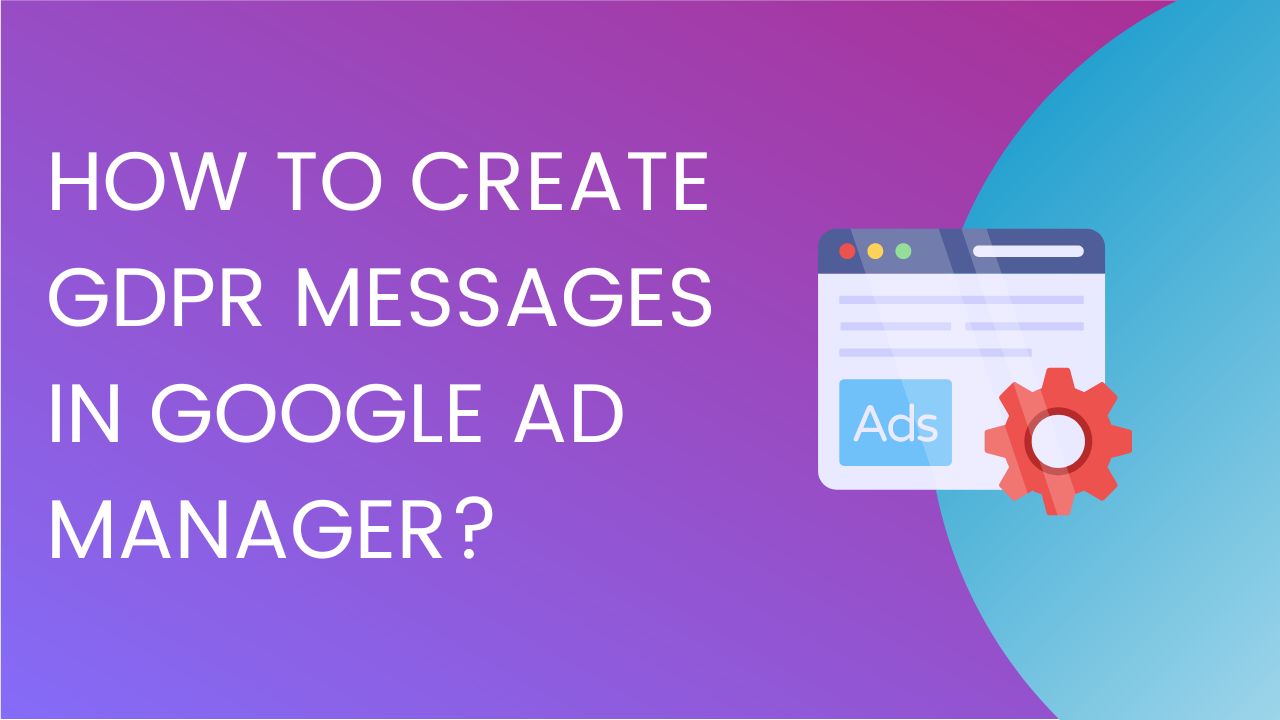
소비자 개인 정보 보호 및 데이터 수집에 대한 글로벌 규정이 계속 발전함에 따라 콘텐츠로 수익을 창출하는 게시자가 일반 데이터 보호와 같은 규정에 대한 동의 메시지를 효과적으로 관리하기 위해 IAB 준수 동의 관리 플랫폼(CMP)을 활용하는 것이 점점 더 중요해졌습니다. 규정(GDPR) 및 캘리포니아 소비자 개인 정보 보호법(CCPA). CMP를 사용하면 웹사이트와 앱이 확장 가능한 방식으로 사용자의 개인 정보를 처리하고 수집하는 것과 함께 동의 메시지를 게시할 수 있습니다.
이 도움말에서는 Google Ad Manager 내에서 바로 웹사이트를 위한 GDPR 준수 메시지를 만드는 것이 얼마나 쉬운지 설명합니다. GAM에서 GDPR 메시지를 생성할 수 있으면 GPT(Google 게시자 태그)를 사용하는 게시자가 전체 프로세스를 훨씬 쉽게 수행할 수 있습니다. 이 작업은 이제 모두 Ad Manager의 개인 정보 보호 및 메시지 섹션에서 수행됩니다. 개인 정보 보호 및 메시지는 Google의 공식 동의 관리 플랫폼인 Funding Choices의 발전입니다.
준비: GDPR 메시지 작성을 시작하기 전에 완료해야 할 중요한 단계 중 하나는 게시된 메시지가 필요한 사이트 또는 앱이 인벤토리>사이트또는앱에 이미 추가 및 등록되어 있는지 확인하는 것입니다.GDPR 메시지가 표시되려면 사이트에 Google 게시자 태그가 구현되어 있어야 합니다.
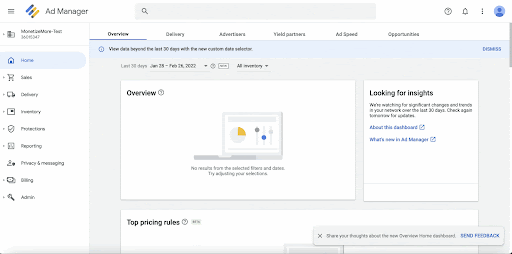
1단계: Ad Manager에 로그인하고 개인 정보 보호 및 메시지에 액세스
Google Ad Manager 계정에 로그인하고 개인정보 보호 및 메시지로 이동합니다. 여기에서 다양한 종류의 규제 메시지에 대한 자세한 정보를 찾을 수 있으며 GAM 네트워크 아래에 표시되는 사이트에 대한 메시지도 설정할 수 있습니다. GDPR, CCPA, IDFA 및 광고 차단 복구 메시지를 생성하고 LGPD가 사이트 및 앱에 미치는 영향에 대해 자세히 알아볼 수 있습니다.
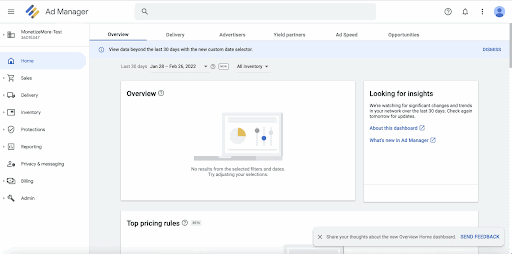
2단계: 일반 GDPR 설정 구성
GDPR 카드로 이동하고 톱니바퀴 아이콘을 클릭하여 일반 설정에 액세스합니다. 이 설정은 이 GAM 네트워크에서 생성된 모든 GDPR 메시지에 적용됩니다.
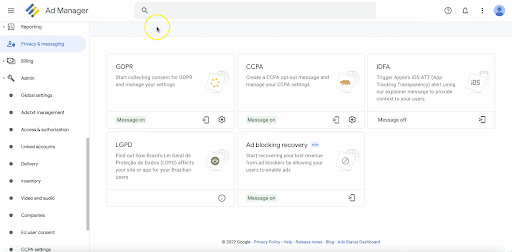
이 섹션에서 다음을 구성할 수 있습니다.
- 표시할 광고 유형 선택: 여기에서 개인 맞춤 광고 또는 개인맞춤이 아닌 광고 중에서 선택할 수 있습니다. GDPR 메시지를 설정할 때 게시자는맞춤 광고 를 선택하여 사용자가 동의하면 관련 광고가 사용자에게 표시되도록 하는 것이 좋습니다.
- 광고 파트너 검토 : 여기에서 사용자의 개인 정보를 공유할 광고 기술 공급업체를 선택하고 선언해야 합니다.이러한 파트너는 결국 사이트/앱에 광고를 게재하기 위해 이러한 데이터를 처리합니다. 이를 설정할 때일반적으로 사용되는 광고 파트너 를 사용하여 Google에서 가장 많이 사용되는 광고 파트너 목록을 미리 선택하거나 수동으로 선택할 수 있습니다. 맞춤 광고 파트너옵션을 사용하는 이러한 광고 파트너. 이전 옵션에 함께 작업 중인 광고 파트너가 포함되지 않은 경우 맞춤 광고 파트너를 사용하는 것이 좋습니다. 목록에서 파트너 이름을 수동으로 선택하고 완료되면확인 을 클릭합니다.
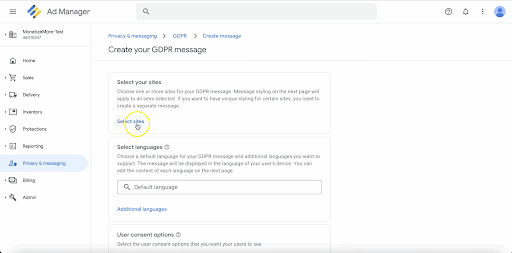
- 광고 소재 동의 확인: 게시자가 광고 파트너의 광고 동의에 대한 추가 확인을 설정하려는 경우 이 섹션은 선택 사항입니다. Google은 유효한 사용자 동의가 없는 광고 파트너가 포함된 모든 광고 소재를 중지합니다.
- 자체 사용 목적 추가: 마지막으로 사용자의 개인 정보를 수집할 때 IAB 정책을 준수하여 해당 개인 데이터를 사용하는 이유와 법적 근거를 선택해야 합니다.편집(보류 중) 아이콘을 클릭하여 목적 목록을 보고 사용하지 않는지 여부, 동의가 필요한지 또는 특정 목적에 정당한 관심이 있는지 확인합니다. 진행 방법이 확실하지 않은 경우 진행 방법에 대해 법률 고문과 상담할 수 있습니다.
3단계: GDPR 메시지 작성
이미 GDPR 메뉴에 있는 경우메시지 를 클릭하거나 개인 정보 및 메시징 인터페이스에서 메시지 아이콘을 클릭하십시오.

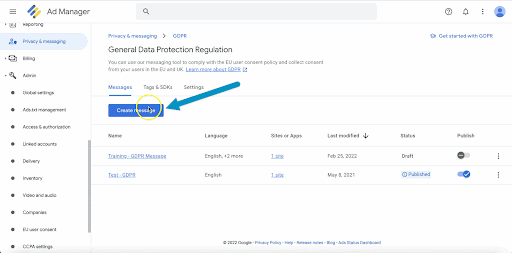
메시지 만들기 버튼을 클릭하고 앱또는사이트에 대해 설정할지 여부를 선택합니다. 이 가이드에서는 메시지가 웹 사이트에 대해 설정됩니다.
다음 설정을 구성합니다.
- 사이트 선택: 이 섹션에서 사이트 선택을 클릭합니다.여기에서 GAM 네트워크에 추가된 사이트 목록을 볼 수 있습니다. 여기에서 다음을 수행합니다.
사이트 이름을 입력하세요. 이는 사이트에 액세스하는 해당 사용자에게 표시될 때 동의 메시지에 표시됩니다.
웹사이트에 게시된 대로 사이트의 개인정보 보호정책 URL을 추가합니다.
사이트 로고를 업로드하세요. 로고는 .PNG 또는 .JPG 형식의 152kb 미만이어야 하며 권장 크기는 600x120px, 권장 가로 세로 비율은 5:1이어야 합니다.
완료되면 웹사이트를 선택하고 하단의확인 을 클릭합니다.
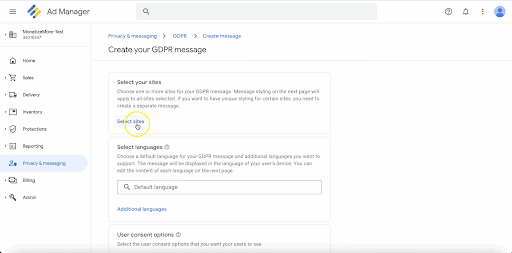
- GDPR 메시지가 표시될 언어를 선택하십시오. 기본 언어를 설정할 수 있으며 추가 지원 언어도 추가할 수 있습니다. 메시지는 사용자 장치의 언어로 표시됩니다.
- 사용자 동의 옵션을 설정합니다.동의 또는 관리 옵션 을 선택하는 것이 좋습니다. 사용자가 직접 동의를 거부할 수 있는 경우 게시자는 보고서를 확인할 때 동의율이 낮아져 광고 수익이 감소할 수 있습니다. 이 옵션을 사용하면 사용자가 동의를 제공하고 데이터 처리 방법을 사용자 지정하거나 관리할 수 있습니다.
완료되면계속 을 클릭합니다.
4단계: GDPR 메시지 미리보기 및 사용자 정의
GDPR 메시지에 마지막 손질을 적용하십시오. 여기에서 메시지를 식별하기 위해 내부적으로 사용될 이름을 메시지에 지정해야 합니다.
데스크톱 또는 모바일 장치에서 메시지가 어떻게 표시되는지 미리 볼 수도 있습니다. 여러 언어를 선택한 경우 선택한 언어로 메시지가 어떻게 표시되는지 미리 볼 수도 있습니다. 여기에는 실제 동의 메시지, 옵션 관리 섹션 및 광고 파트너 섹션이 포함됩니다.
게시자는 스타일 메뉴에 액세스하여 GDPR 메시지의 모양과 느낌을 사용자 지정할 수도 있습니다.색상, 글꼴 스타일, 로고, 정렬 및 버튼과 같은 측면을 사용자 지정하여 사이트의 정체성과 동기화하고 나머지 사이트 콘텐츠와 혼합할 수 있습니다.
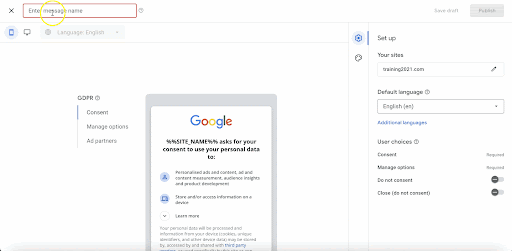
5단계: GDPR 메시지 게시
GDPR 메시지를 사용자 정의한 후 페이지 오른쪽 상단에서초안 저장 또는 게시중에서 선택할 수 있습니다.
초안으로 저장한 경우 나중에 GDPR 기본 메뉴로 돌아와 준비가 되면 게시할 수 있습니다.
그러나 메시지가 성공적으로 게시되면 Google 게시자 태그가 구현된 페이지에만 메시지가 표시된다는 점에 유의하세요. 게시 후 GPT가 사이트에 제대로 추가되는 한 다른 통합이나 단계가 필요하지 않습니다. 메시지가 표시되기까지 최대 1시간이 걸릴 수 있습니다.
상당한 양의 EU 트래픽을 수신하는 사이트에서 GDPR 메시지를 게시하는 것은 매우 중요하지만 강력하게 권장하지 않는 사이트도 동일한 작업을 수행하도록 권장합니다. GDPR 및 TCF(Transparency Consent Framework) 2.0을 준수하지 않으면 수익 손실 또는 성능 저하가 발생할 수 있습니다. GDPR 규정 준수는 광고 최적화의 중요한 측면 중 하나일 뿐입니다. PubGuru University에서 이러한 독점적인 팁과 요령에 더 많이 액세스하고 진정한 수익 잠재력을 잠금 해제하십시오!
